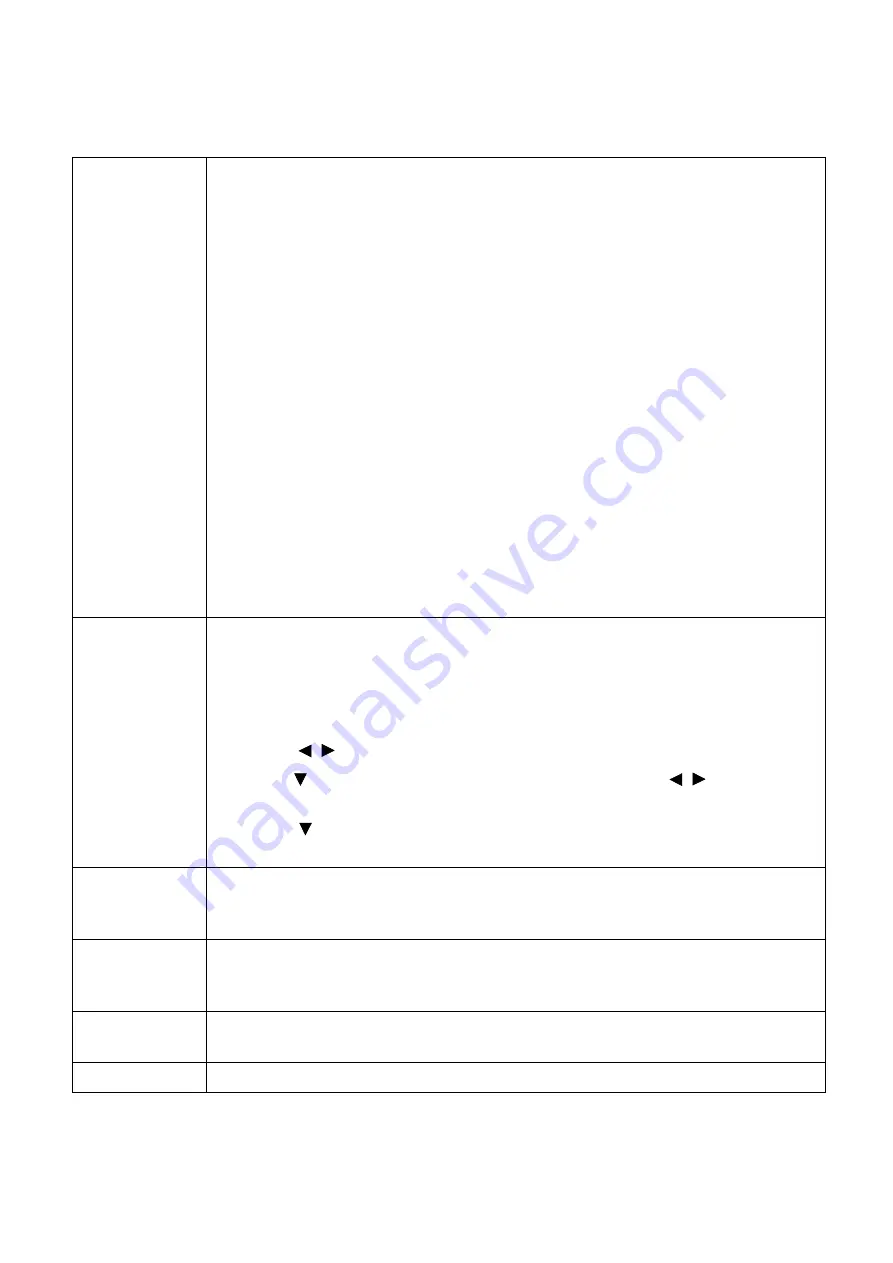
86 Brug (med kilde, der ikke aktiveres automatisk)
Menu
Avanceret
Billede
Billedtilstand
Projektoren er forudindstillet med flere foruddefinerede billed-tilstande, så du kan
vælge en, der egner sig til din situation og inputsignalets billedtype.
•
Lys
: Maksimerer lysstyrken for det projicerede billede. Denne tilstand er egnet til
situationer, hvor der kræves ekstra lysstyrke, som f.eks. hvis du bruger
projektoren i et godt oplyst rum.
•
Præsentation
: Er designet til præsentationer. Lysstyrken er fremhævet i denne
tilstand, så den passer til farvene på en computer og en notebook.
•
Infografik
: Den er perfekt til præsentationer med en blanding af tekst og grafik
pga. dens højere lysstyrke for farver og bedre overgangsstadier mellem farver, der
gør detaljer tydeligere.
•
Video
: Er egnet til at afspille videoer i et miljø, hvor der er omgivende belysning.
De dynamiske farvedetaljer bevares med BenQ forbedringsteknologi.
•
sRGB
: Maksimerer graden af renhed for RGB-farverne for at gøre billederne
mere virkelige, uanset indstillingen for lysstyrken. Denne tilstand er mest egnet til
at vise fotos, taget med et sRGB-kompatibelt og korrekt kalibreret kamera samt til
visning af computerprogrammer til grafik og tegninger som f.eks. AutoCAD.
•
3D
: Er egnet til afspilning af 3D-billeder og 3D-videoklip.
•
Bruger 1
/
Bruger 2
: Gendanner indstillinger, der er brugerdefineret baseret på
aktuelle, tilgængelige billed-tilstande. Se
.
Referencetil-
stand
Der er 2 tilstande, der kan brugerdefineres, hvis de aktuelt tilgængelige
billed-tilstande ikke egner sig til dine behov. Du kan bruge en af disse billed-tilstande
(undtagen
Bruger 1/Bruger 2
) som et startpunkt, og brugerdefinere
indstillingerne.
1. Gå til
Billede
>
Billedtilstand
.
2. Tryk på / for at vælge
Bruger 1
eller
Bruger 2
.
3. Tryk på
for at femhæve
Referencetilstand
, og tryk på / vælge en
billed-tilstand, der er tættest på dit behov.
4. Tryk på for at vælge et menuemne, der skal ændres, og juster værdien.
Justeringerne definerer den valgte brugertilstand.
Lysstyrke
Des højere værdi, des lysere er billedet. Juster denne indstilling, således at de sorte
områder i billedet er ligeså sort, og således at detaljer i de mørke områder er
synlige.
Kontrast
Det højere værdi, des større er kontrasten. Bruges til at indstille det højeste niveau
af hvidhed efter du tidligere har indstillet lysstyrken, så den passer til dit valgte input
og visningssituation.
Farve
En lavere indstilling producerer mindre mættede farver. Hvis indstillingen er for høj,
vil farvene i billedet være for stærke, hvilket gør billedet urealistisk.
Skarphed
Des højere værdi, des skarpere bliver billedet.
















































